手机已经成为了我们生活中必不可少的工具,而手机的安全问题也是我们需要重视的,在日常使用中我们常常会将手机设置桌面锁定,以保护个人隐私和信息安全。有时候我们可能会忘记解锁密码或者出现其他解锁问题,导致无法正常使用手机。如何解锁手机桌面锁定呢?接下来我们将探讨解锁手机桌面锁定的方法,帮助您轻松解决手机桌面锁定的困扰。
手机桌面锁定了怎么解锁
步骤如下:
1.当桌面显示桌面已锁定时,点击进入设置。
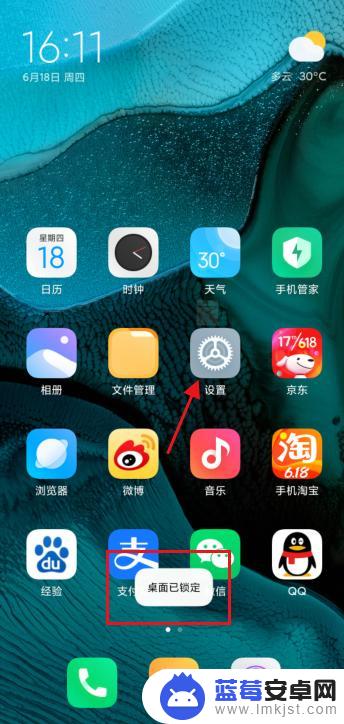
2.找到“桌面”并进入。
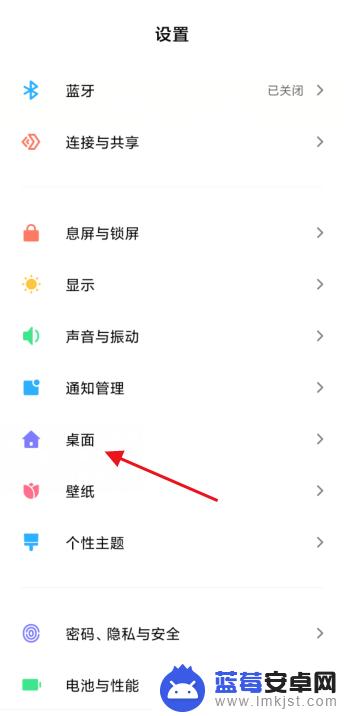
3.找到“锁定桌面布局”选项。
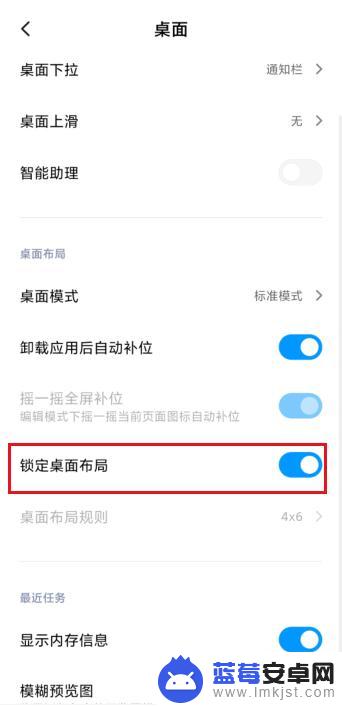
4.取消桌面布局后面的按钮。
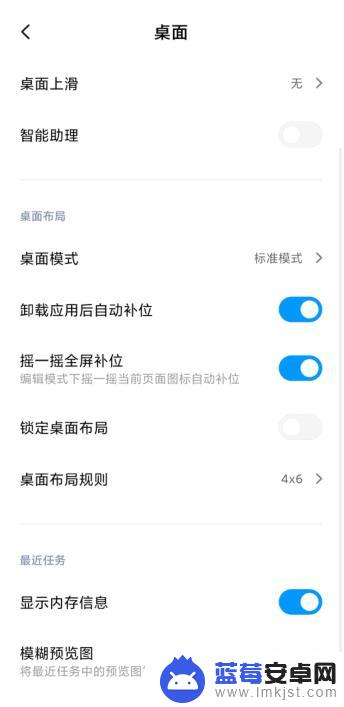
5.返回手机桌面,长按桌面图标。
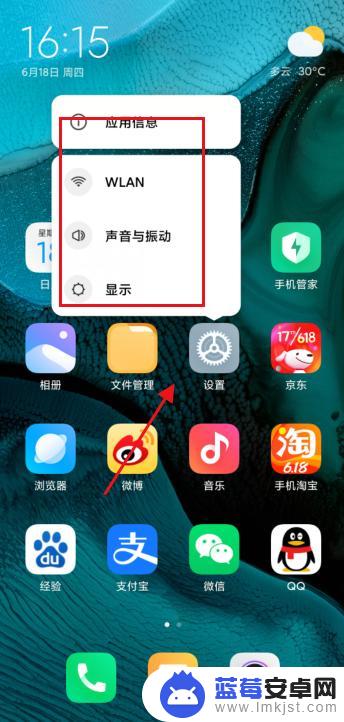
6.解锁后可直接拖动图标。
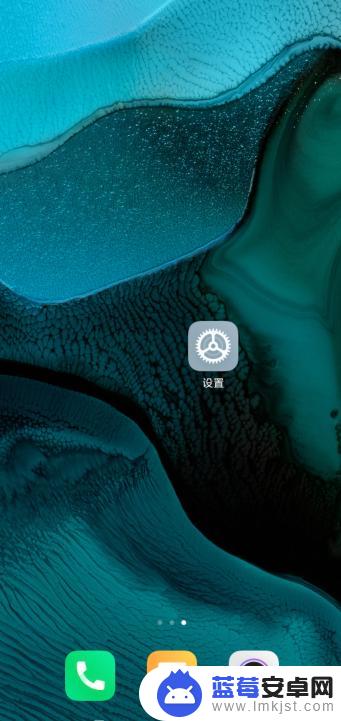
以上就是解锁手机桌面锁定的全部内容,如果您遇到了这种情况,可以按照小编的方法来解决,希望这些方法能对您有所帮助。












